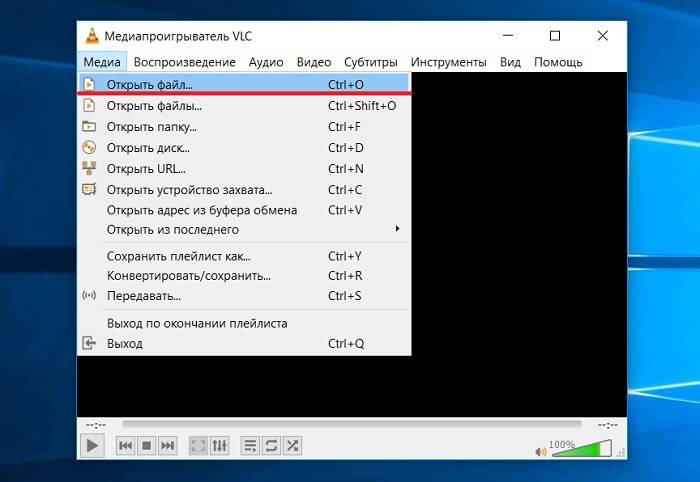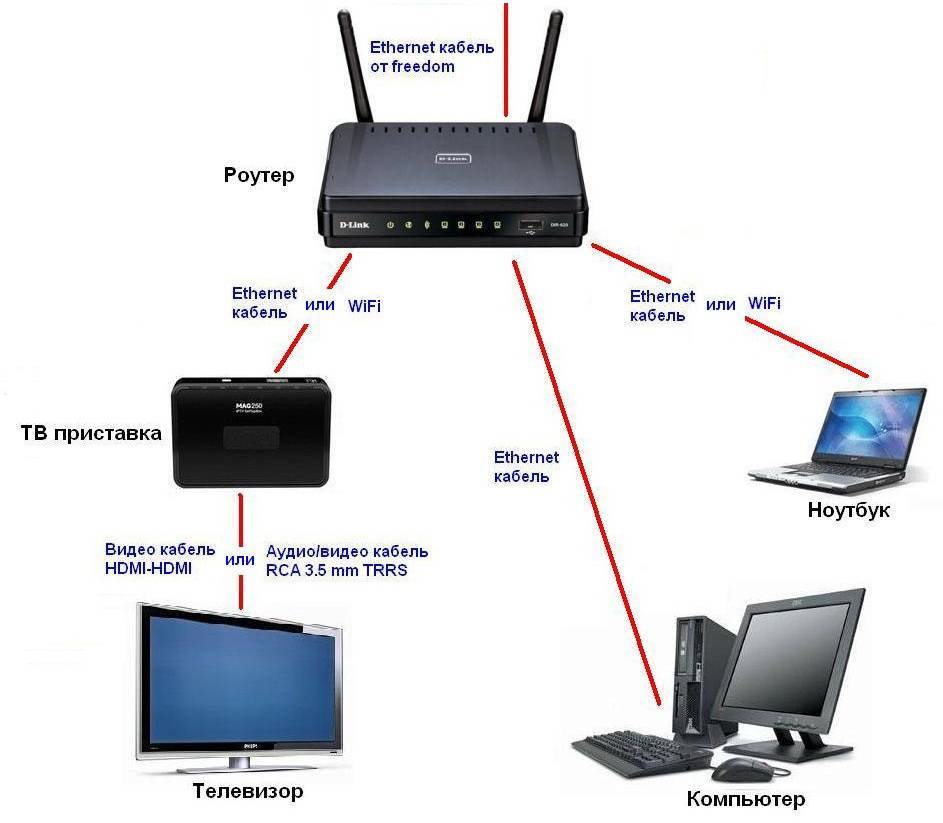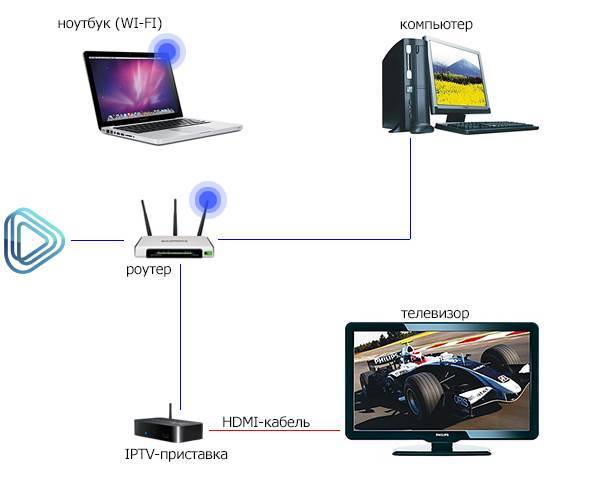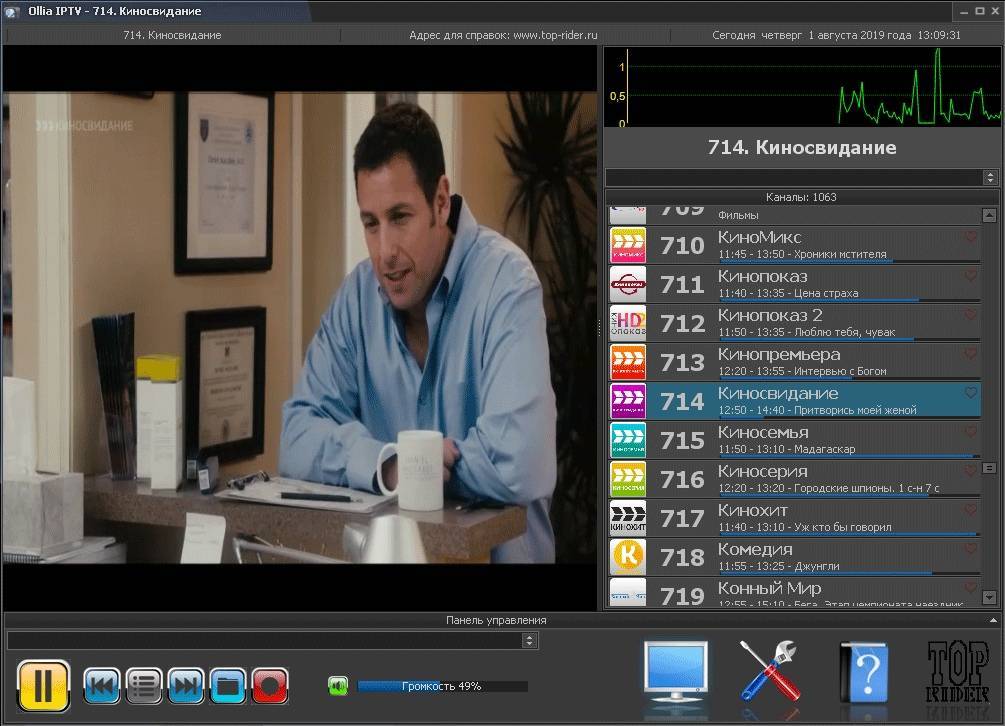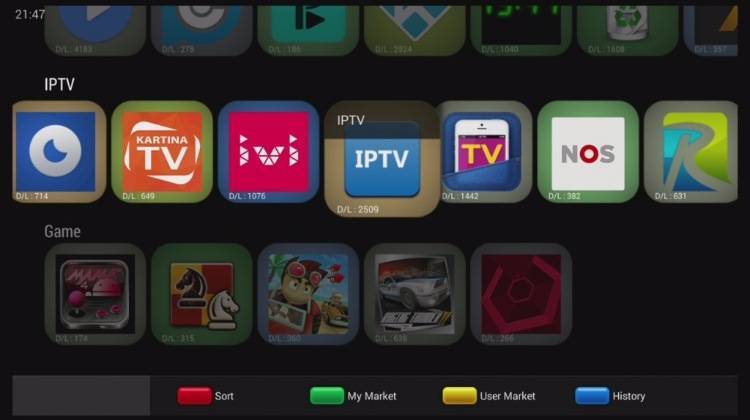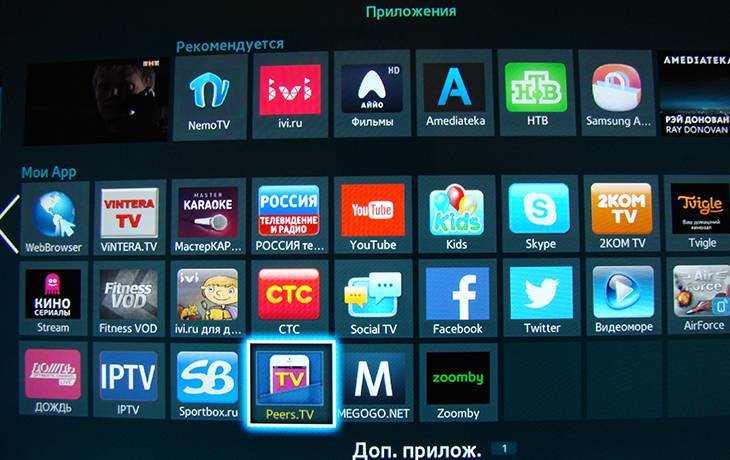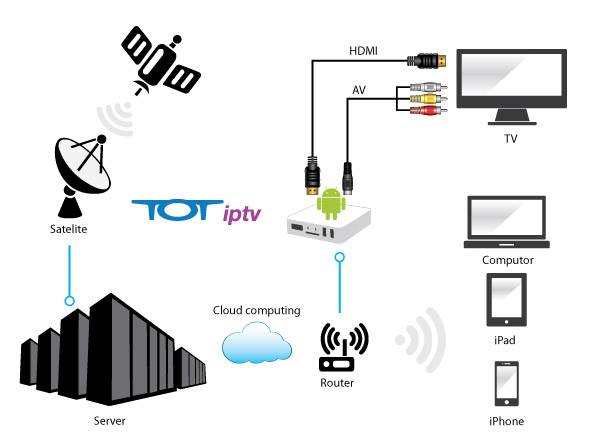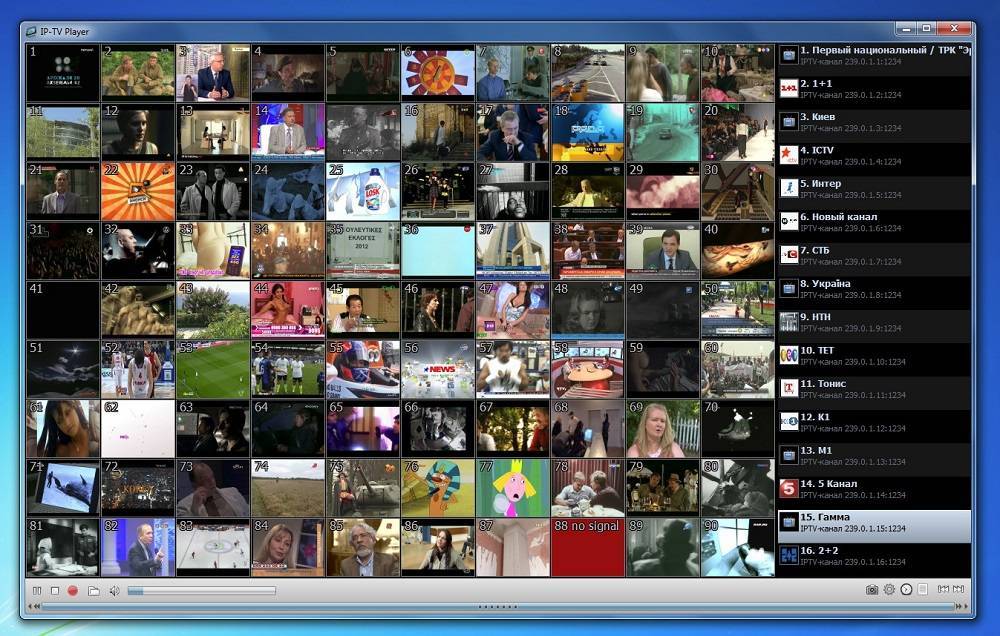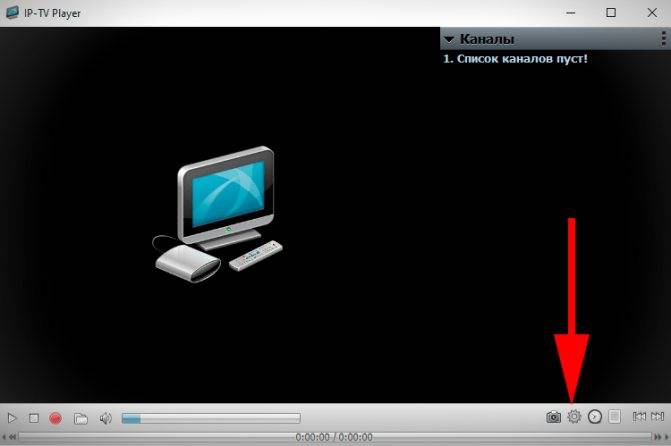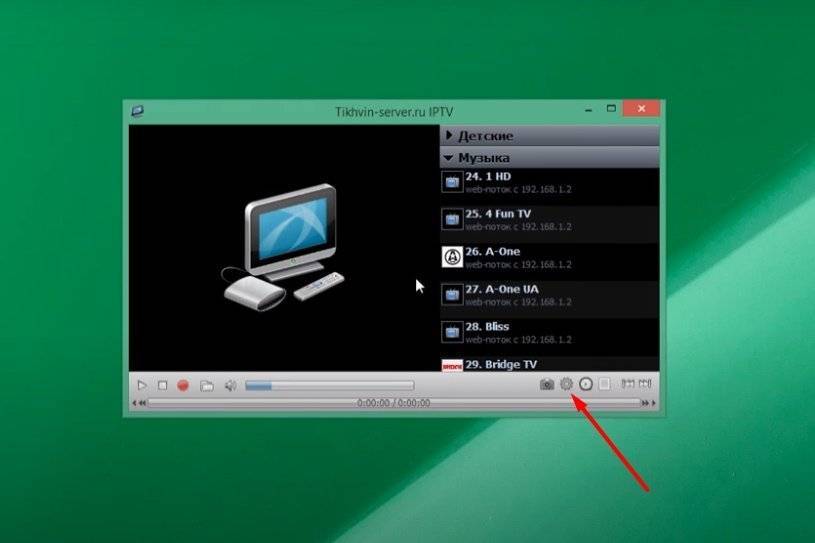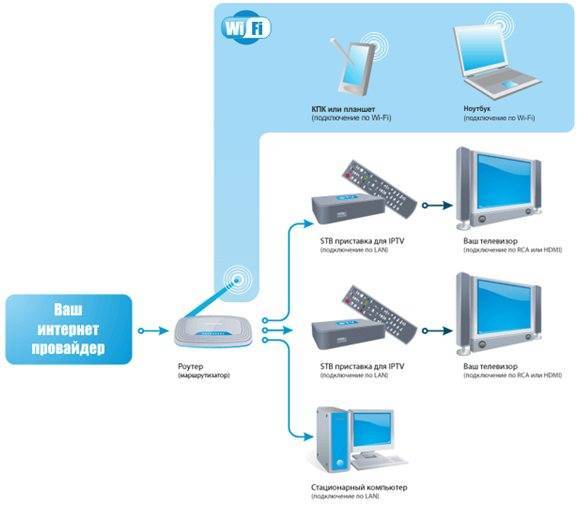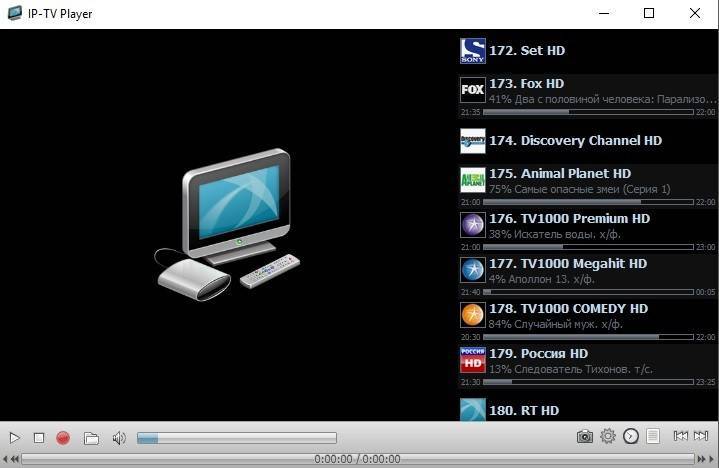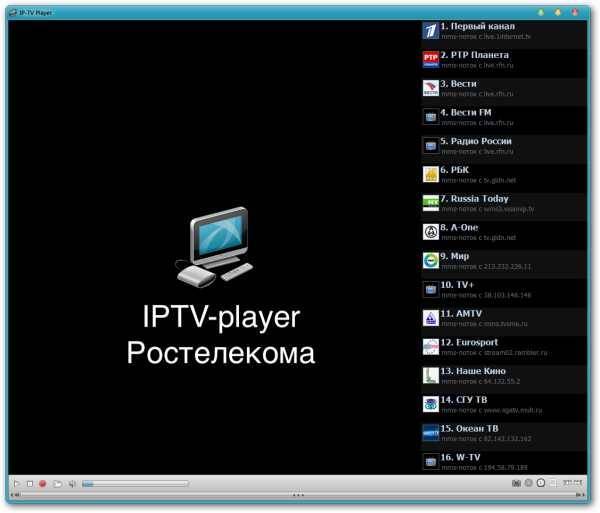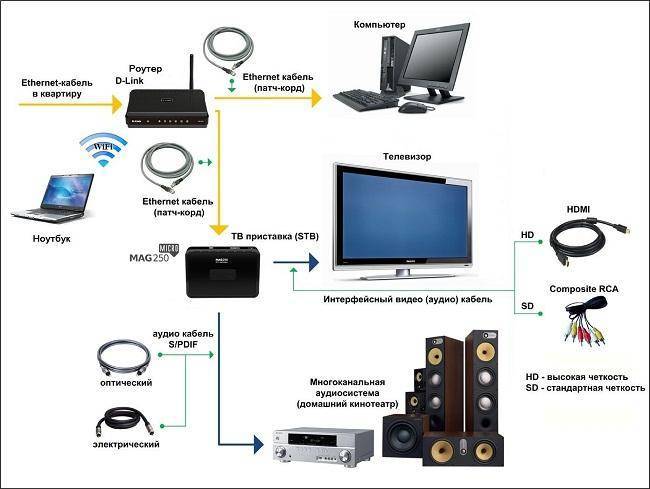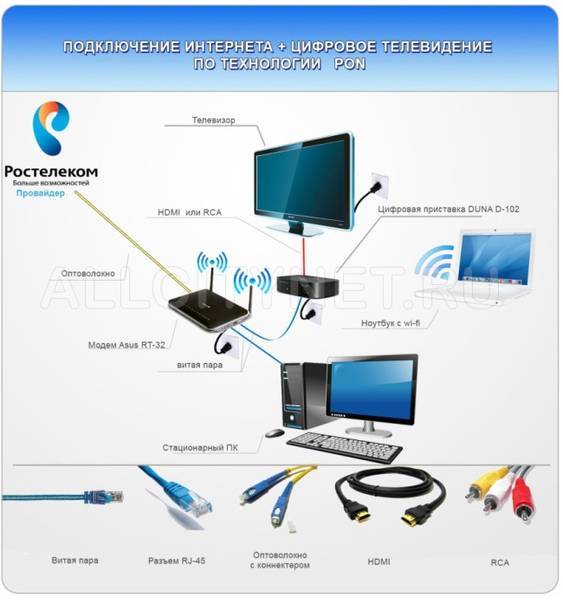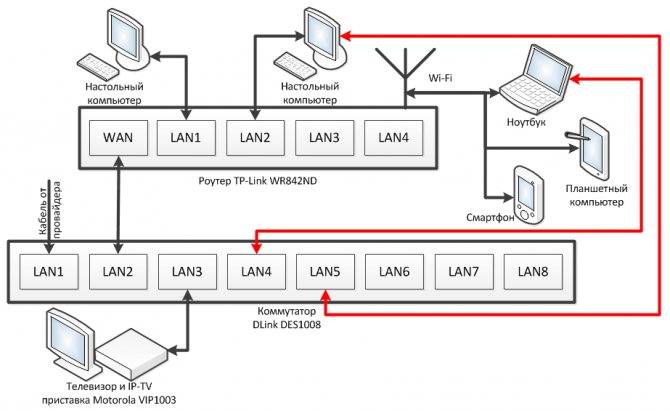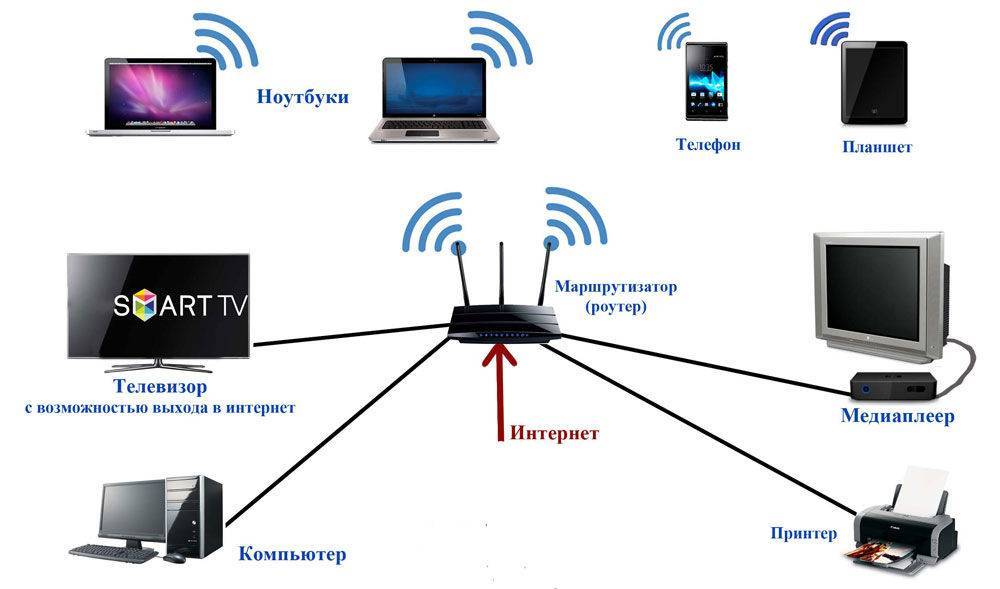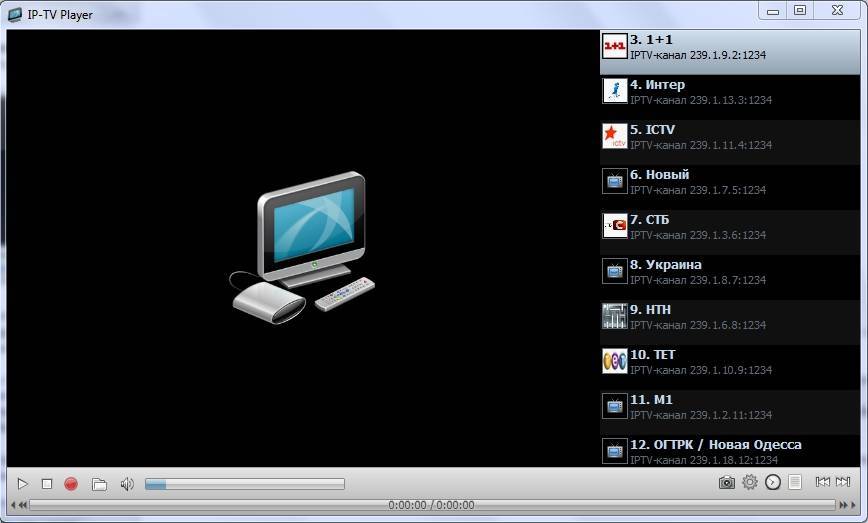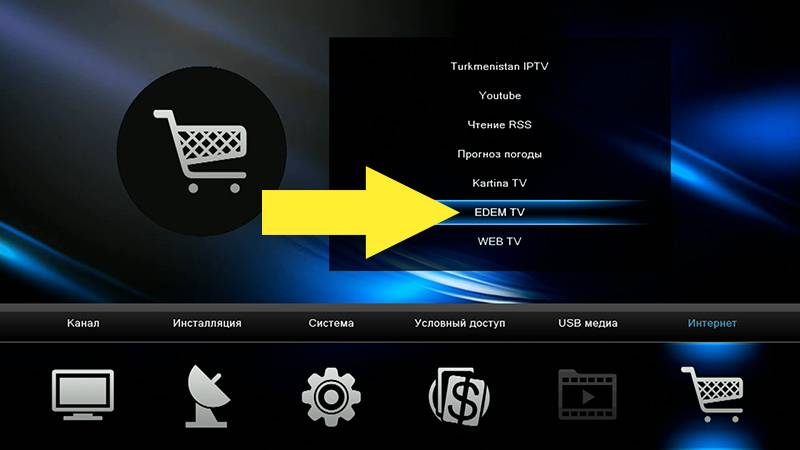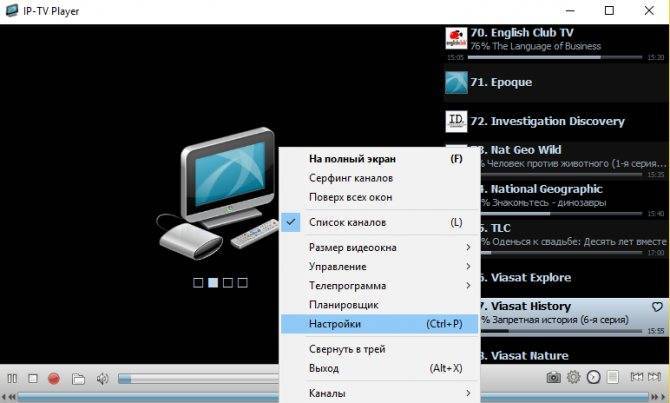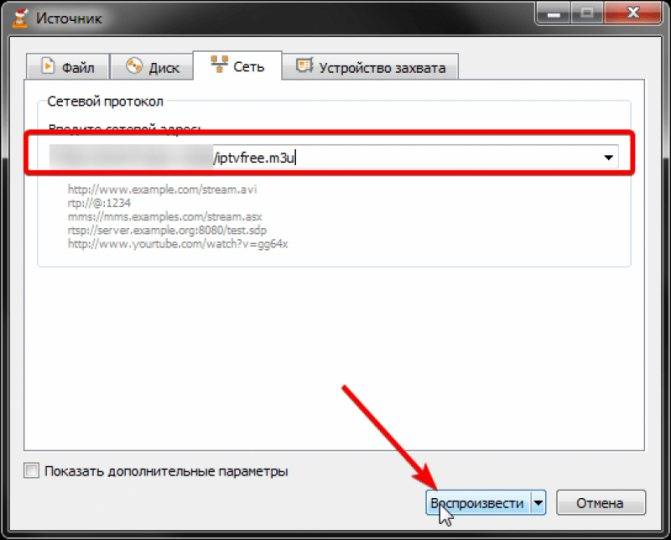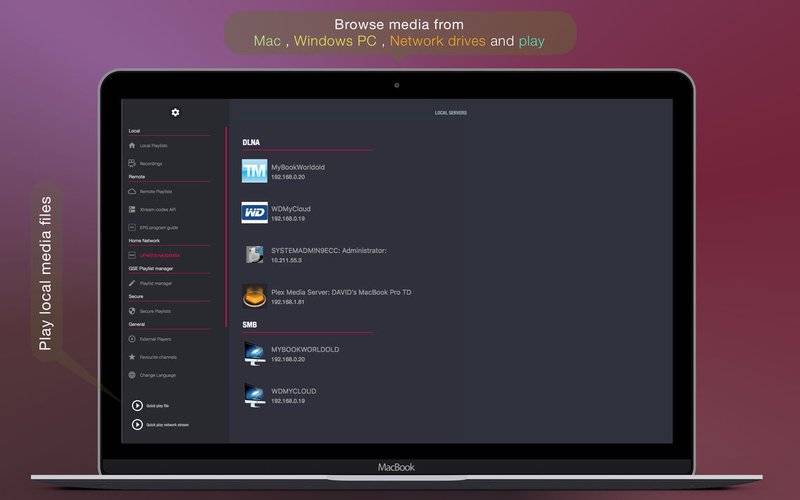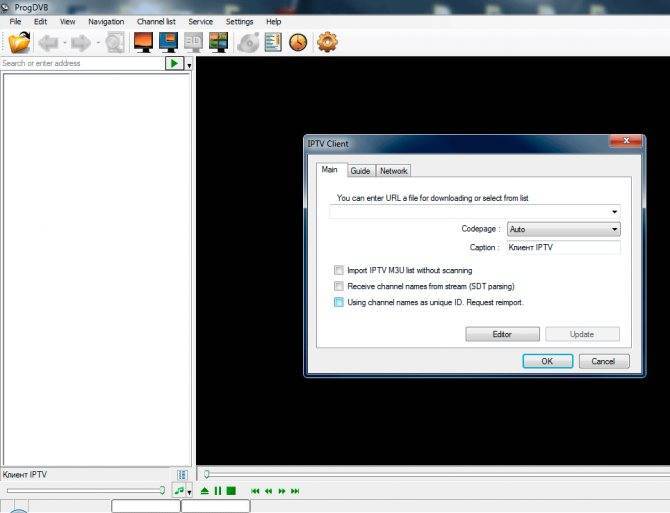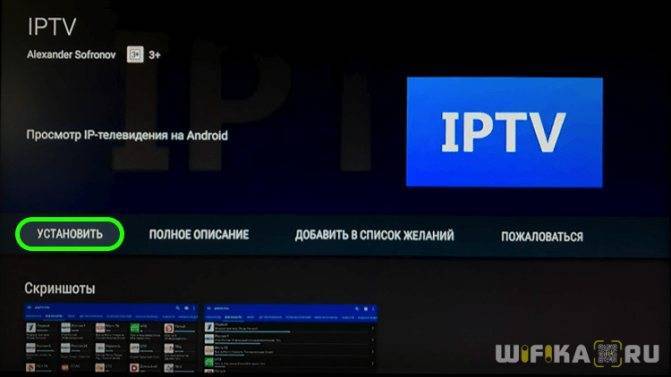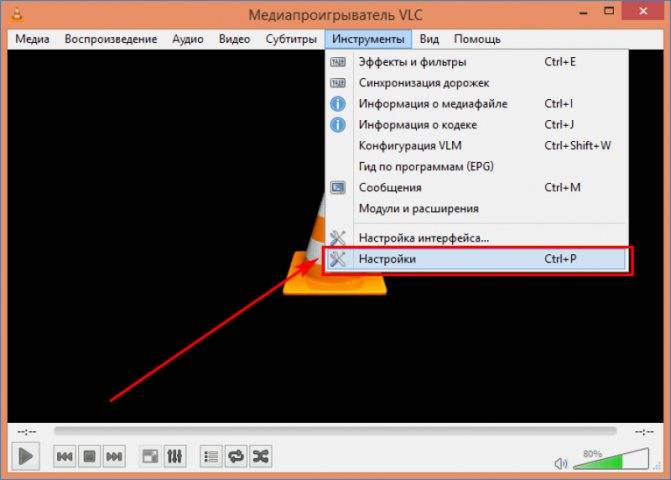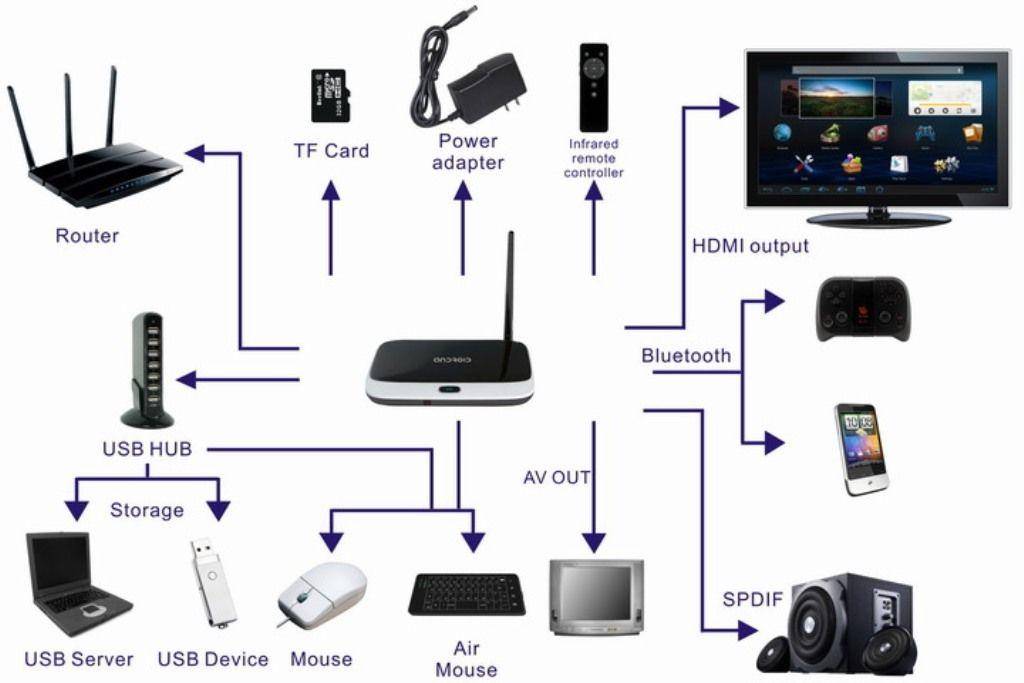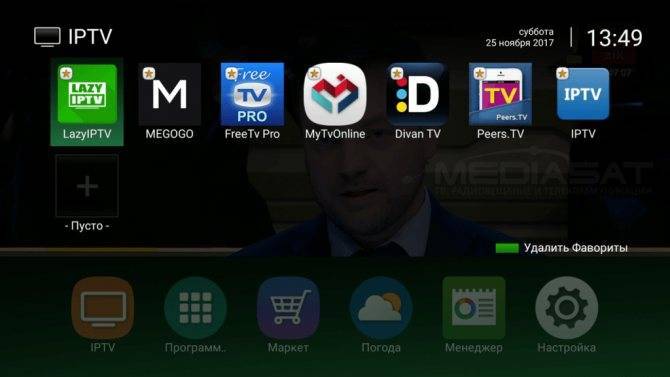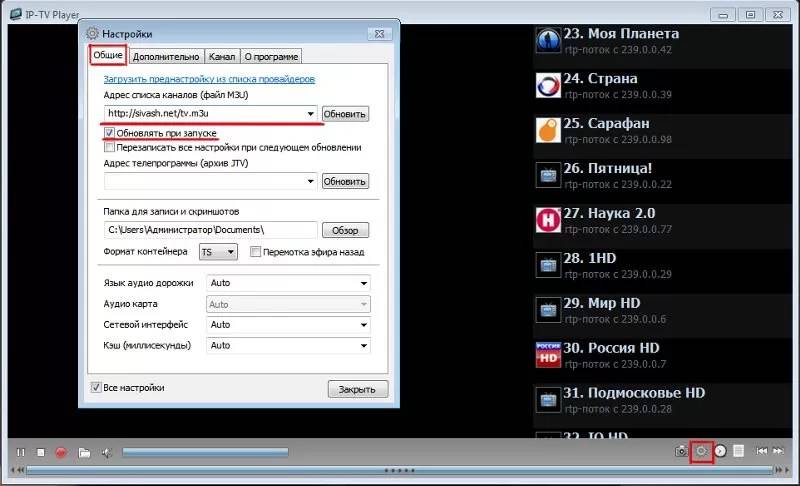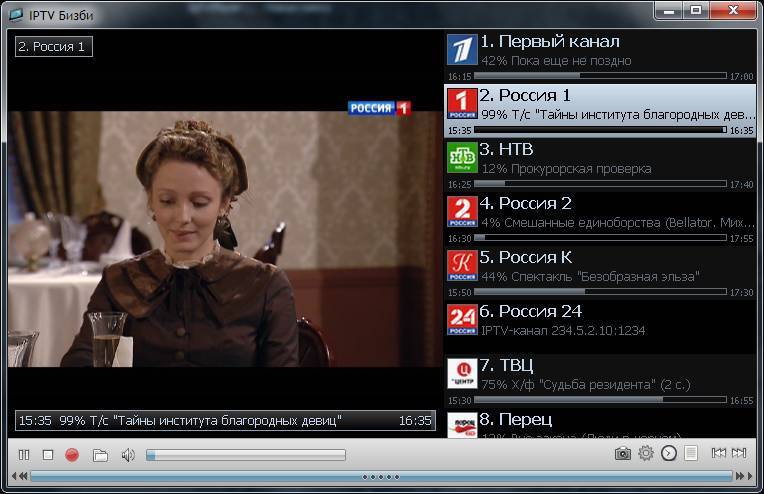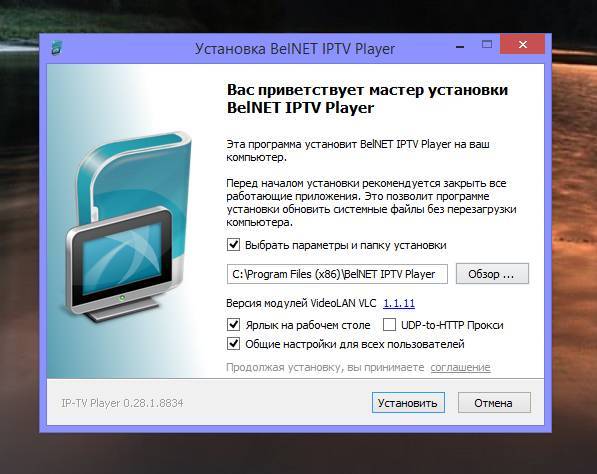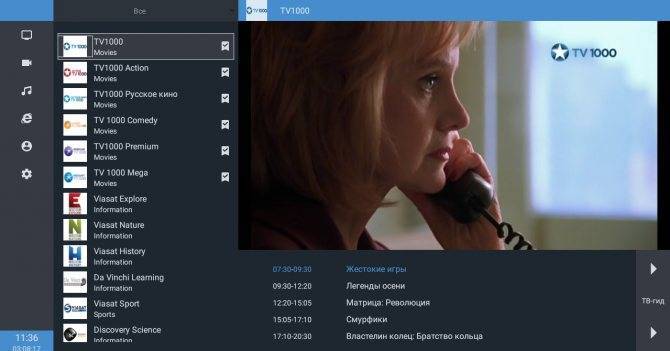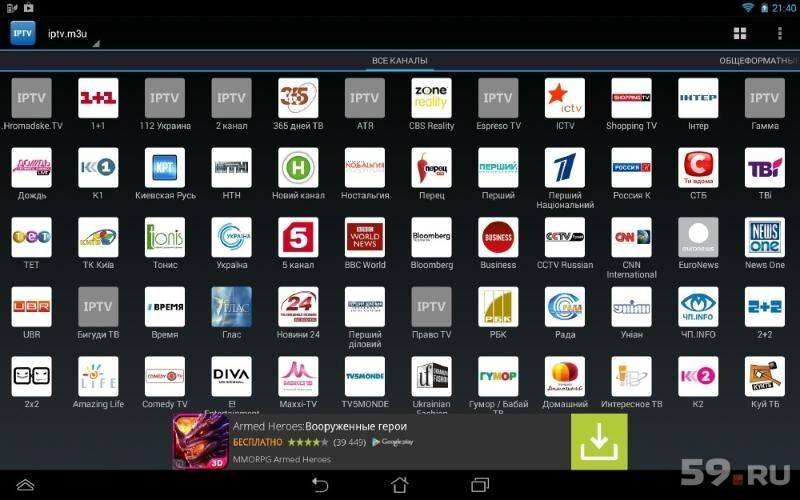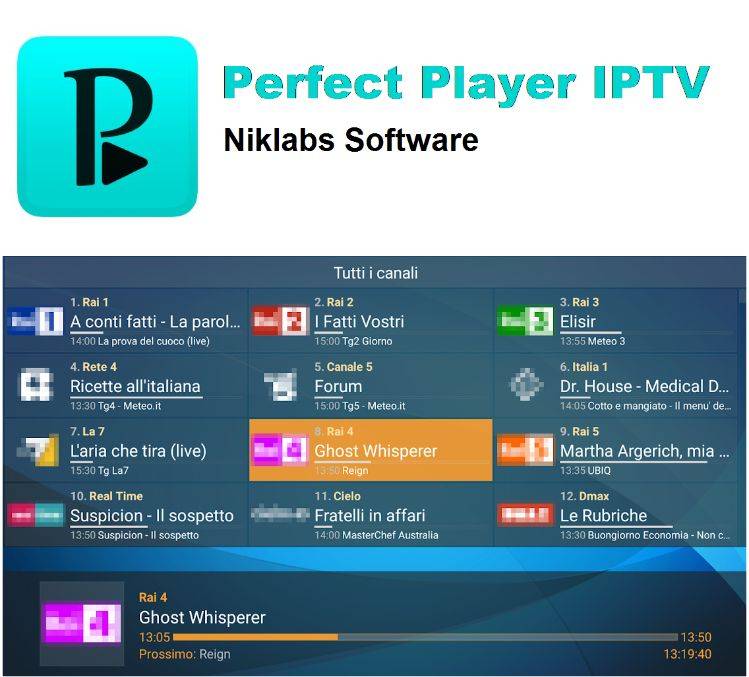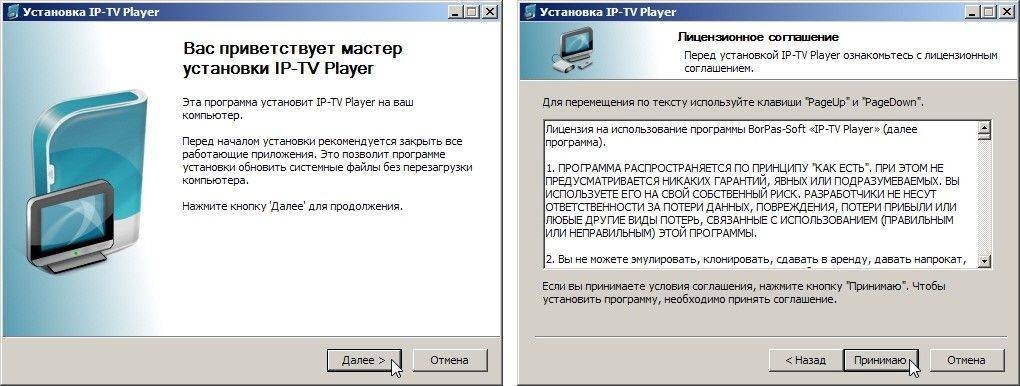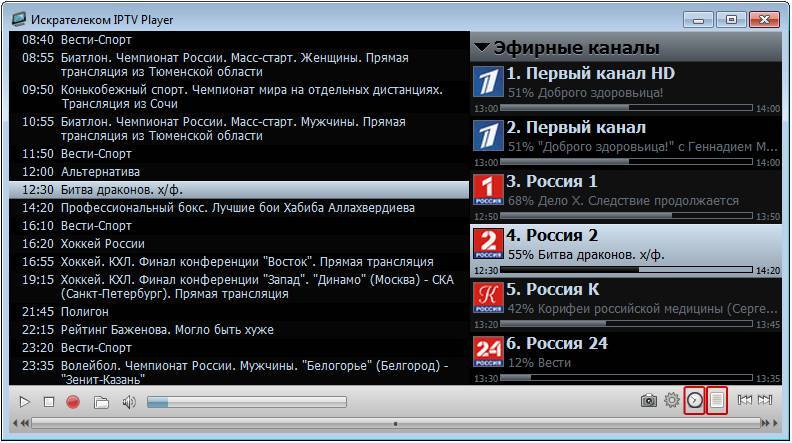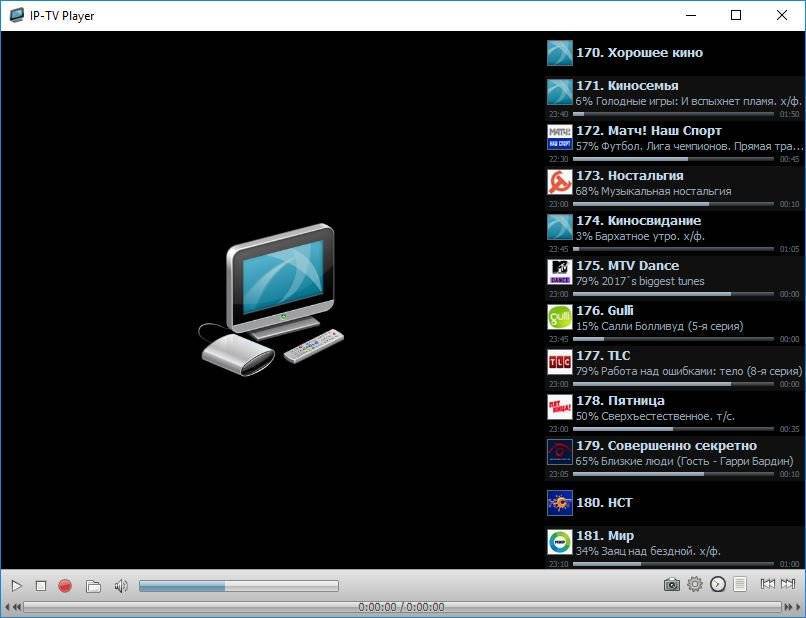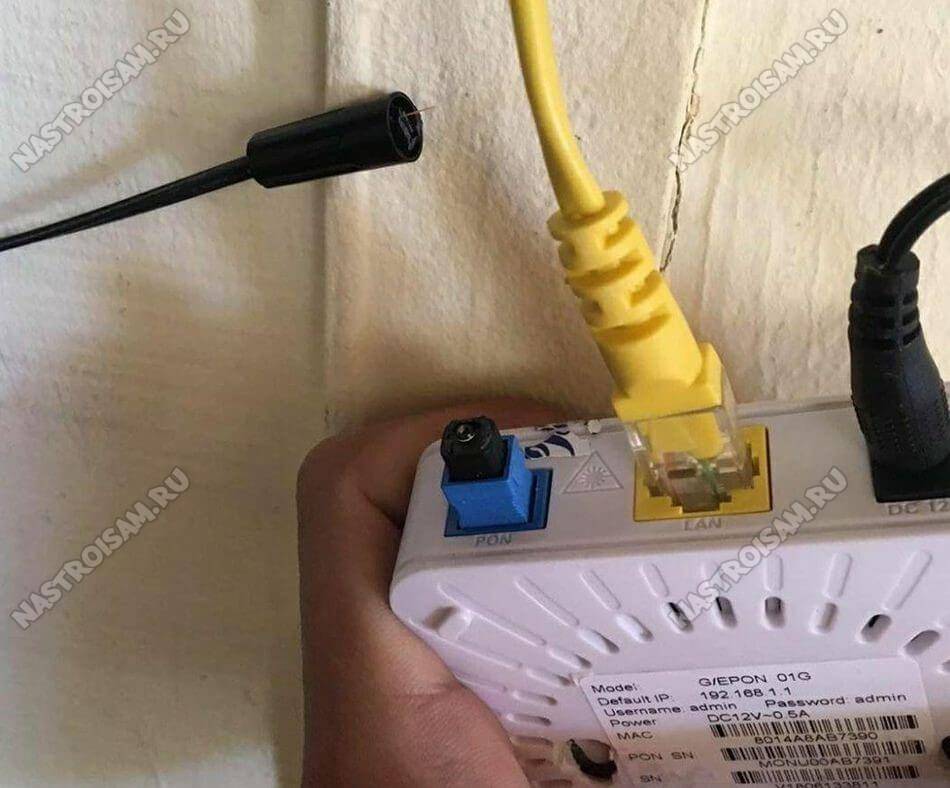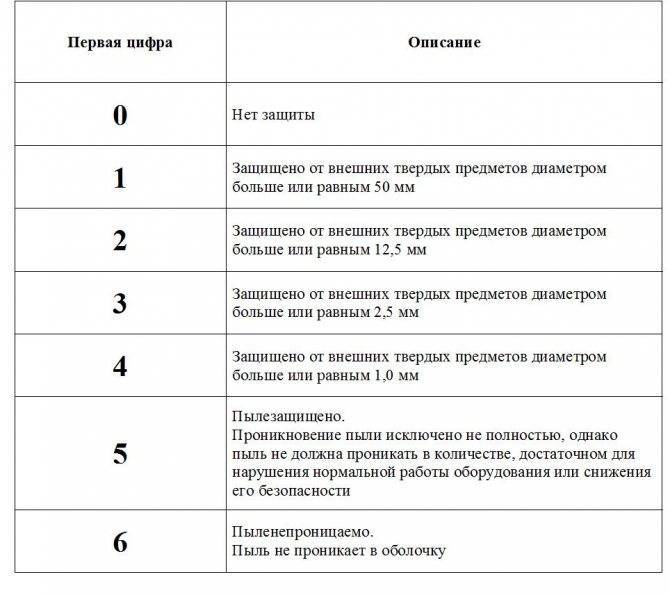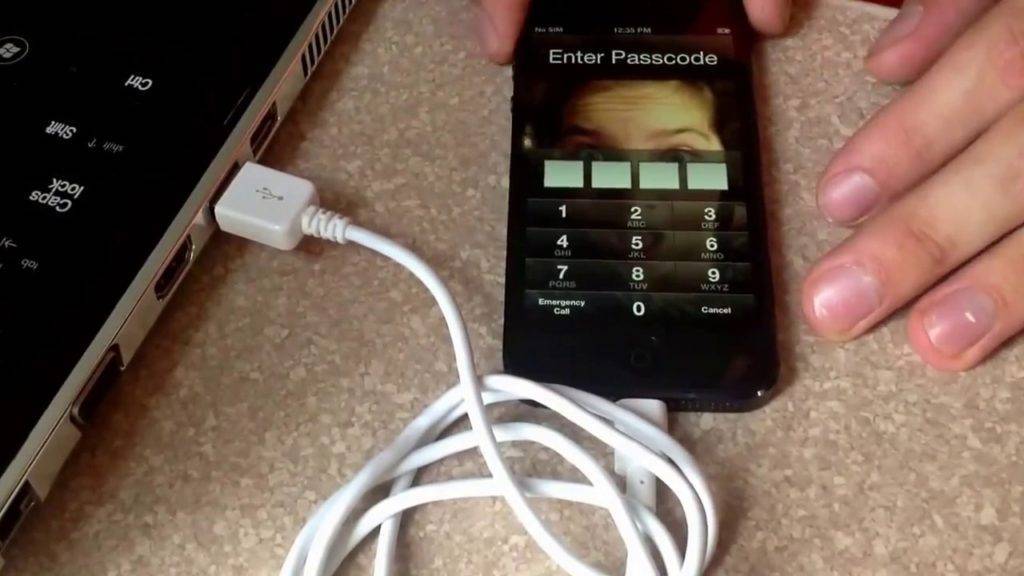Ростелеком IPTV player — программа для просмотра ТВ на компьютере
Клиенты, подключившие «Интерактивное ТВ», могут смотреть онлайн-телевидение Ростелеком, IPTV player – один из способов это сделать. Программа не требует дополнительного оборудования и имеет ряд преимуществ по сравнению с приложением и онлайн-порталом, а также открывает пользователям дополнительные возможности просмотра ТВ.

Что за программа «IPTV Player»?
Это программа не является официальным софтом компании, она находится в свободном доступе и предназначена для просмотра плейлистов IPTV — можно использовать как платные, так и бесплатные источники.
Преимущества плейера относительно онлайн портала и приложения «Интерактивное ТВ»:
ПК и планшеты на Windows не поддерживают официальную программу iptv для просмотра ТВ от Ростелеком на компьютере – приложение «Интерактивное ТВ» можно поставить на ПК только через эмулятор Android
В этой ситуации плейер – удачная альтернатива.
Придется постараться, чтобы записать эфир при просмотре каналов через онлайн-портал itv rt ru (стоит обратить внимание на написание адреса – не существует сайта iptv rt ru) Ростелеком предлагает использовать для этого платную услугу «Управление просмотром». В плеере IP-ТВ Ростелеком запись видео реализована очень удобно.
Программу IP-ТВ можно использовать не только для просмотра айпи телевидения Ростелеком, не составит труда найти в интернете сотни готовых бесплатных плейлистов
Однако надо признать, что иногда они не обеспечивают стабильного вещания, могут зависать и блокироваться.
Как бесплатно смотреть IPTV на компьютере Ростелеком?
Полностью бесплатный просмотр IPTV на компьютере (Ростелеком ТВ) невозможен, потому что информация передается в зашифрованном виде. Без дополнительной оплаты смотреть Ростелеком ТВ в приложении для ПК могут только клиенты, использующие «Интерактивное ТВ», тарифы на эту услугу начинаются от 320 р/месяц.
Обратите внимание, что сейчас компания предлагает воспользоваться новым сервисом Wink! С его помощью смотреть любимые передачи Вы сможете в любом месте!
Как установить?
Установочный файл свежей версии можно скачать на нашем сайте по кнопке ниже:
Для установки потребуется:
Запустить установочный файл и дать разрешение на установку.

При необходимости можно настроить параметры установки и выбрать папку. Нажать кнопку «Далее».
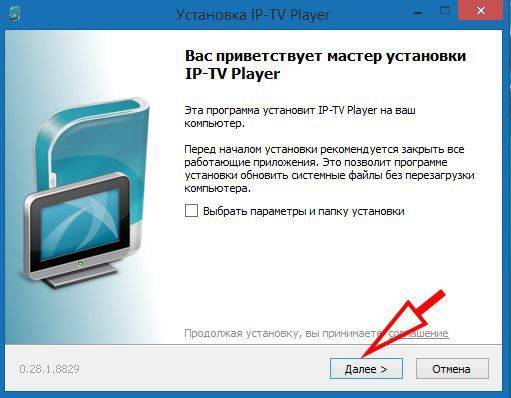
Решить, требуется ли клиенту Яндекс Браузер и его элементы. Нажать кнопку «Далее».

Ознакомиться с лицензионным соглашением и нажать «Установить».
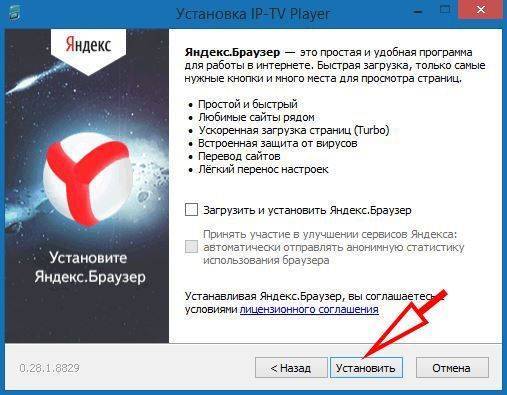
После завершения установки кликнуть по кнопке «Готово».
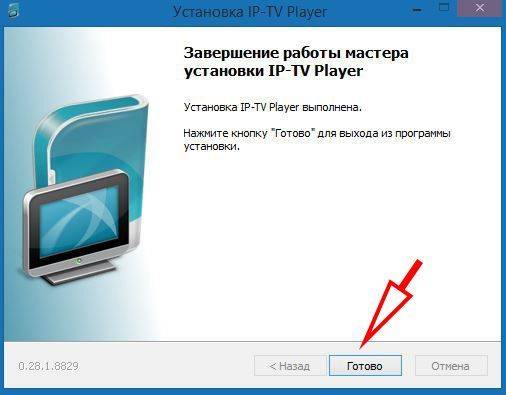
Затем надо запустить программу и выбрать провайдера, город вещания и нажать «ОК».
Запустится плейер, в правой части будет список каналов, который можно скрыть кликом мышки по пиктограмме блокнота или двойным нажатием Enter. Переключаться между каналами можно с помощью двойного клика мышкой по названию в списке.
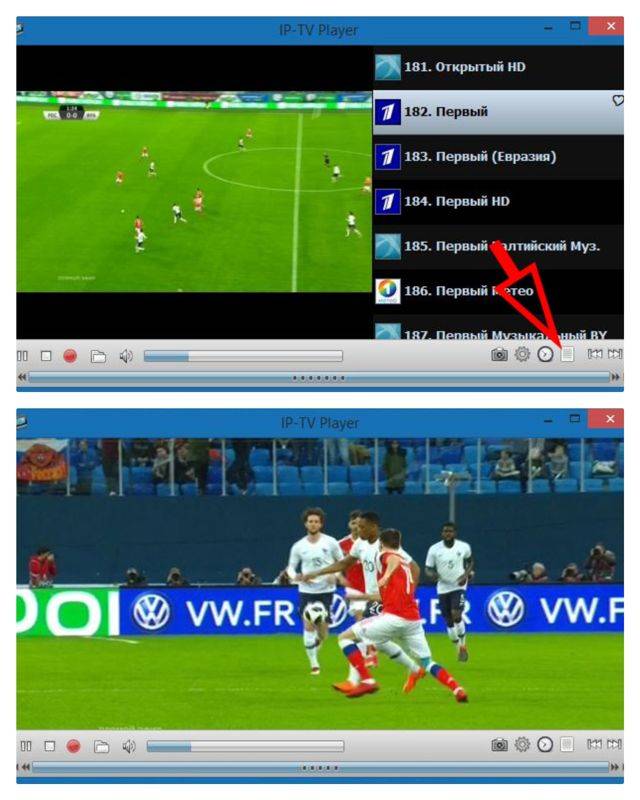
Если услуга «Интерактивное ТВ» подключена, а в плейере каналы не появились, тогда надо проверить настройки маршрутизатора: должен быть включен режим «Мост», и порт в настройках должен совпадать с портом, используемым для подключения ТВ-приставки.
Не стоит забывать, что программа поддерживает просмотр бесплатных плейлистов – тысячи каналов со всего мира будут доступны. Для этого достаточно найти в интернете ссылки на рабочие плейлисты, а затем добавить ссылку на любой из них через меню настроек плейера.
Как смотреть IPTV на телевизоре
Настроить IPTV на телевизоре так же просто, как и на любом другом устройстве! Существуют два способа: сложный и простой. Результат один и тот же, поэтому расскажу только о быстром варианте.
Самый лёгкий способ — установить плеер с официального магазина приложений на телевизоре.
В поиске найдите программу Peers.TV, откройте её описание.
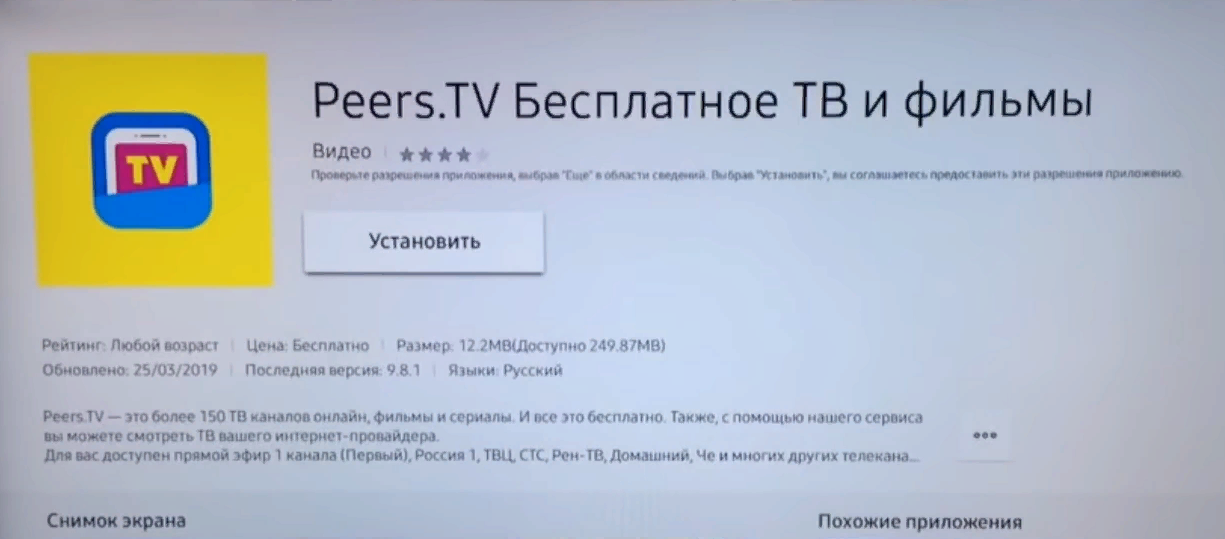
Подобные плееры бесплатные и занимают совсем немного места на диске, поэтому смело загружаем.
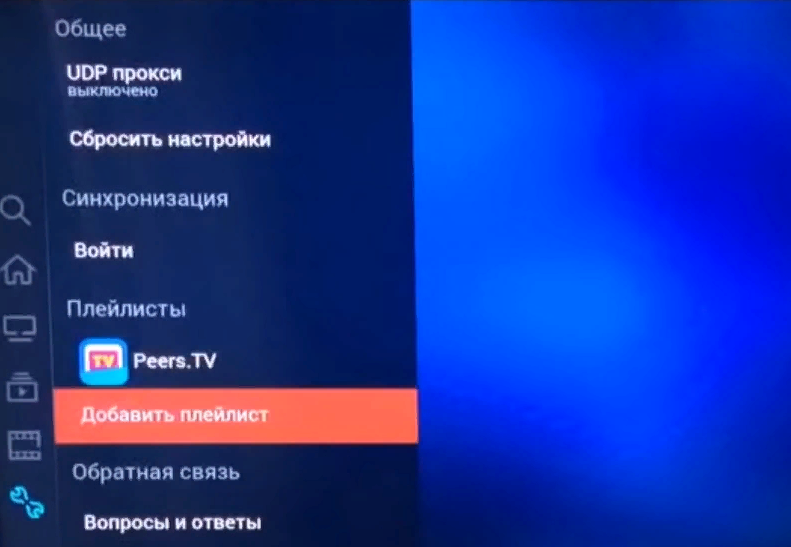
Сразу после установки доступны лишь некоторые каналы, поэтому переходим в настройки и нажимаем на пункт Добавить плейлист.
Указываем веб-страницу, на которой находится файл. Напоминаю, их можно найти тут — https://iptvmaster.ru/m3u-playlist/
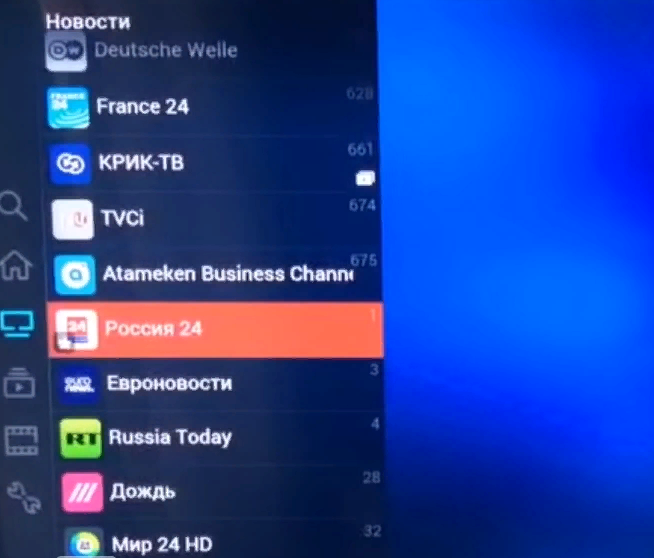
После успешной настройки плейлиста можем насладиться просмотром любимых телепередач!
Телевизор LG
Для того чтобы без приставки на телевизоре LG подключить интерактивное ТВ, требуется поэтапно совершить предлагаемые действия.
К модели LG подключить IPTV-каналы можно двумя способами:
- С помощью пульта заходим в центральное меню и отыскиваем магазин приложений. Нам потребуется LG Smart World.
- Обязателен процесс авторизации или создания учетной записи.
- Через поиск ищем программу IPTV.
- После обнаружения производим установку, пользуясь всплывающими подсказками.
- Заканчиваем процедуру нажатием клавиши «Запустить».
Второй метод не требует наличие интернета, но необходимы флешка и компьютер:
- Используя браузер компьютера, открываем LG Smart World.
- Загружаем архив нужного ПО.
- Распаковываем и сохраняем на флешнакопителе.
- Флешку предварительно отформатировать.
- Подключаем флешку к смарт тв.
- На телевизоре (с помощью пульта) заходим в центральное меню и открываем «Мои приложения».
- Кликая по изображению флешки, выбираем источник установки программы.
- Нажимая на иконку SS IPTV, производим инсталляцию программы в автоматическом режиме.
- Сохраняем изменения и переходим к просмотру.
Телевизор Philips
Чтобы настроить IPTV на телевизионном приемнике Philips, необходимо воспользоваться виджетом ForkSmart.
Обязательно строго придерживаться прописанного алгоритма действий:
- Взяв в руки пульт, заходим в настройки.
- Активируем просмотр параметров.
- Появившуюся информацию записать.
- Вернувшись в центральное меню, выбираем вкладку «Параметры сети».
- Производим настройку IP–адреса.
- Вернувшись, запускаем настроечный процесс статического IP – адреса.
- Требуемые параметры вводим на основании сделанных записей.
- Перезагружаем телевизор по окончании процесса.
- Вызываем функцию Smart на дистанционном пульте.
- Начинаем работу виджета «Мегого». Он запускает Foorksmart.
- Следствием станет запуск Fork Player.
- С его помощью и просматривается интерактивное телевидение.
Телевизор Samsung
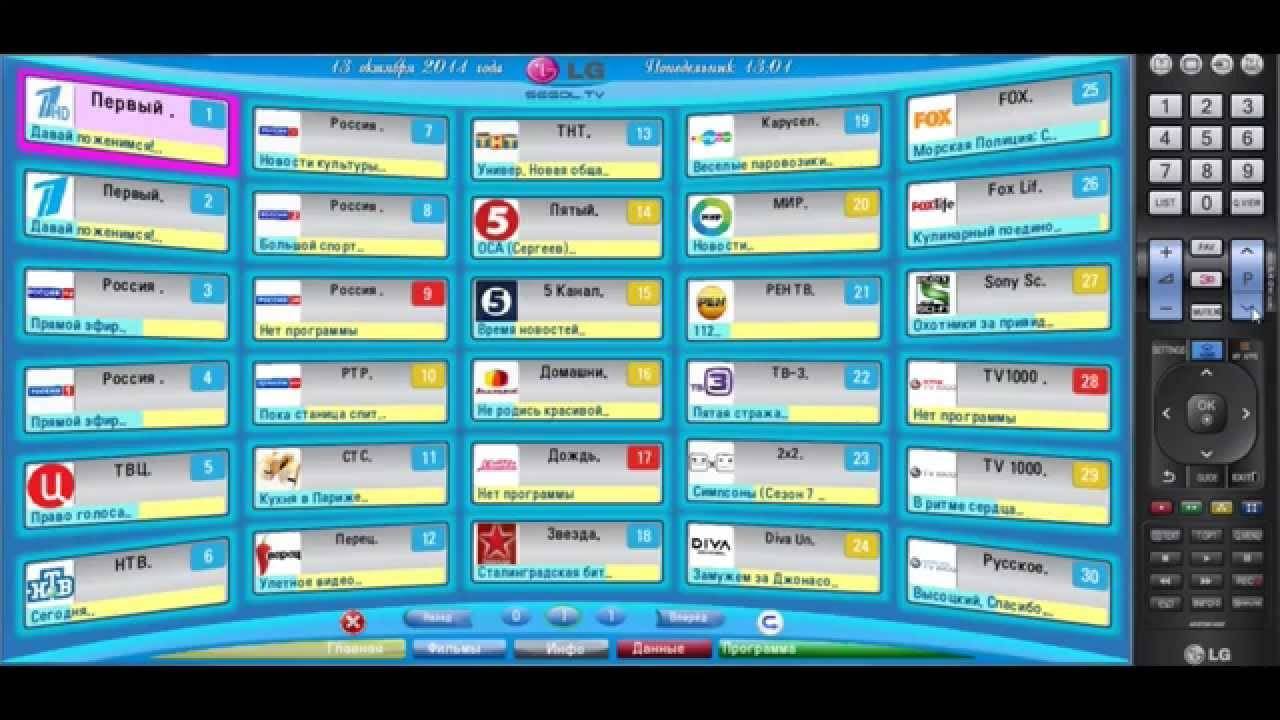
На всех моделях телевизоров Самсунг существует функция SS-IPTV.
Для ее активации придется провести несколько последовательных шагов:
- Находим раздел функций в главном меню, используя пульт.
- Открываем учетную запись Samsung.
- Вводим данные аккаунта или создаем учетную запись.
- Если у вас телевизор «Е» серии, в появившемся поле прописываем 6 любых цифр.
- Модели типа «H» и «F» не требуют заполнения поля.
- Закончив регистрационный процесс, возвращаемся в функции и открываем Smart Hub.
- Активируем дополнительные приложения.
- Открывает параметры и находим опцию «IP Setting».
- В новом окне прописываем 91.122.100.196.
- В разделе параметров синхронизируем приложения.
- Теперь в дополнительных приложениях обнаружится символ SS-IPTV.
- Запускаем программу и через сайт поставщика услуг загружаем плейлист. Можно воспользоваться собственными плейлистами.
- Готово.
VLC Media Player
Данный проигрыватель уже хорошо известен и часто используется для просмотра и прослушивания медиаконтента почти на всех устройствах, включая планшеты, смартфоны, ПК, Mac и т. д. Это не просто стандартное приложение для медиаплеера, оно также поддерживает потоковое видео. Вот почему плеер считается лучшей программой для просмотра IPTV на компьютере. Проигрыватель может без проблем запускать любые файлы M3U и M3U8. Единственным недостатком является отсутствие поддержки EPG для каналов потоковой передачи.
Это известный медиаплеер для Windows, который также доступен в Google Play Store под названием VLC Player. По отзывам пользователей, программа для просмотра IPTV на компьютере отлично справляется со своими задачами и на смартфоне Galaxy Note 8, и на лэптопе с Windows 10, в ТВ-приставке и Macbook Air. Не хватает только версии для смарт-телевизоров Samsung под управлением Tizen.
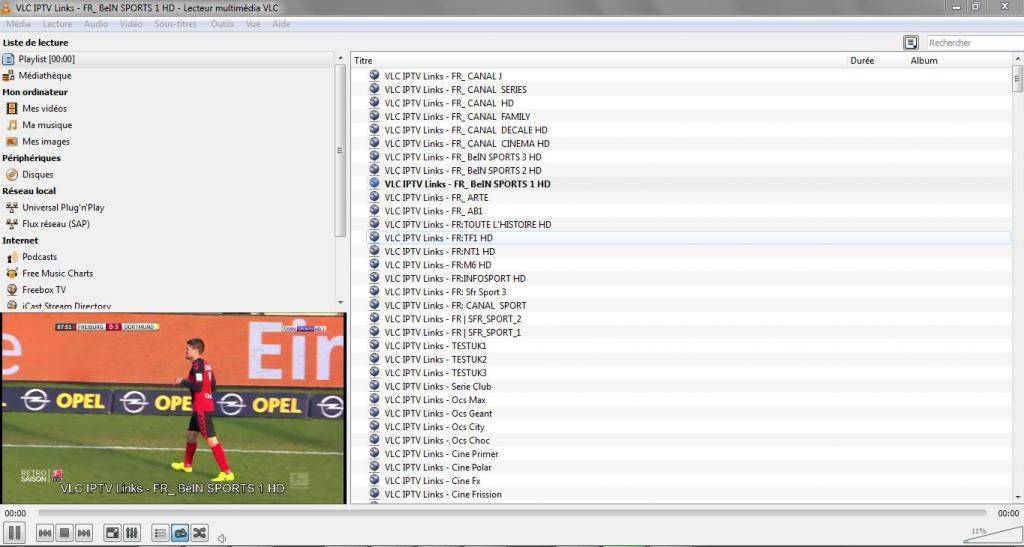
Пользователи отмечают следующие особенности VLC. Медиаплеер воспроизводит все файлы, диски, вебкамеры, устройства и потоки (при установке соответствующих параметров), поддерживает большинство кодеков, в т. ч. MPEG4, MPEG2, H.264, WebM, MKV, MP3, WMV. Это программа для просмотра IPTV на компьютере на платформах Windows, MacOS Х, Unix, Android, Linux, iOS. Она бесплатна, без шпионских приложений и рекламы, не следит за действиями пользователей. Это также лучший плеер для просмотра телепрограмм, интерфейс которого совместим с MX Player.
Для работы с приложением достаточно скачать инсталляцию с сайта разработчика и установить на своем ПК. Кроме того, потребуется плейлист в формате M3U. Его необходимо загрузить, например, с помощью пункта меню «Медиа – Открыть файл…». После этого из открывшегося списка каналов можно выбрать желаемый.
Критерии выбора
Есть несколько стандартных вариантов выбора ресивера для того или иного уровня выполняемых задач:
- Для старых (включая аналоговые) телевизоров можно выбрать IPTV-приставку, которая транслирует изображение с разрешением HD.
- Фанатам спортивных состязаний подойдет приставка, способная записывать каналы по таймеру.
- Владельцам современных телевизоров понадобится FullHD ресивер.
- Для комбинированных задач, пользования браузером, социальными сетями, просмотра фильмов и IPTV каналов подойдет устройство в минимальной конфигурации.
- Людям, собирающим коллекции фильмов, придется по нраву приставка, поддерживающая подключение внешних дисков.
Рассмотрим другие параметры:
- Процессор должен иметь не менее 4 ядер. Это гарантирует работу без каких-либо заметных проблем.
- ОЗУ лучше использовать на уровне не менее 2 Гб памяти. Если есть возможность, приобретайте версии с большим объемом. Встроенная память хоть и не так важна, но рекомендуется около 8 Гб – за счет MicroSD карты ее можно значительно расширить.
- Операционная система тоже важна. Модели на основе Android обычно стоят дешевле, для них создано много полезных приложений, игрового, социального и офисного направления.
ТОП-10 IPTV-приставок по состоянию на 2020 год
В таблице представлен ТОП-10 IPTV-ресиверов.
| Наименование | Описание | Цена в рублях |
| Apple TV 4K 32GB | Собственная система ПО, поддерживающая установку приложений из AppStore. У приставки нет жесткого диска. Предусмотрены подключения по Ethernet, Wi-Fi, Bluetooth. Поддерживается технология AirPlay. Устройство комплектуется пультом ДУ, к телевизору подключается по HDMI. | от 13900 |
| Xiaomi Mi Box S | Поддерживается не только технология AirPlay от Apple, но и MiraCast для Chrome Android, есть DNLA. Количество форматов, которые понимает приставка, охватывает практически все существующие алгоритмы кодирования видео и аудио. Устройство поддерживает радио, читает подключенные диски с файловыми системами NTFS, exFat. | от 5800 |
| Dune Neo 4K Plus | Приставка работает с субтитрами, читает 7 типов файловых систем подключенных дисков, имеет менеджер закачек, слот для карт памяти и многое другое. Поддержка видео сверхвысокой четкости 4K с числом кадров до 60 в секунду. Есть технология HDR. В качестве операционной системы используется Андроид. | от 8000 |
| Google Chromecast Ultra | Гарантирует стабильность беспроводного соединения. Внутри стильного компактного корпуса установлены 3 антенны. В Premium версии есть поддержка телевидения высокой четкости 4К. Устройство работает со всеми сетевыми сервисами, поддерживает AirPlay, имеет microUSB разъем для удобного OTG подключения разных устройств. | от 7200 |
| Invin W6 2Gb/16Gb | Модель поддерживает практически все видео и графические форматы, работает с файловыми системами FAT (16 b 32), NTFS. К приставке можно подключить 3G модем для организации канала передачи данных за городом. | от 4700 |
| IconBit XDS 94 К | Предлагает возможность проводного либо беспроводного подключения через модуль WI-Fi. Качественно воспроизводит контент, находящийся на флешках либо картах памяти. За счет множества портов USB можно одновременно подключать любые устройства. | от 3800 |
| IPTV HD mini Ростелеком | Преимуществом комплектации этой приставки является наличие всех необходимых проводов. Пользователь сможет подключить устройство к любой модели телевизора, а также подсоединить дополнительные устройства: аудиосистему, наушники и т. д. | от 3600 |
Vermax UHD250X | Можно смотреть фильмы и телеканалы через любой тип Интернет-связи. Приставка поддерживает все популярные видео и аудиоформаты, воспроизведение видео в формате 4К HDR и позволит наслаждаться ярким и четким изображением. | от 4000 |
| DVB-T2 TELEFUNKEN TF-DVBT227 | Устройство допускает подключение USB-носителя для воспроизведения записанных на нем мультимедийных файлов в форматах MKV, AVI, MPG, MP4, VOB, BMP, JPEG, GIF, PNG. Поддерживает подключение к Интернету через Wi-Fi. Функция TimeShift позволяет ставить на паузу интересные телепередачи, записывать их последующего просмотра. Для подключения к ТВ в приборе предусмотрены видеовыходы HDMI и RCA. | от 2000 |
| DENN DDT134 | Позволяет осуществлять запись на внешние носители (которые подключаются к порту USB). Также возможно воспроизведение с внешних носителей. Поддерживается функция отложенного просмотра. В приставке реализованы электронный телегид, функция телетекста, родительский контроль и поддержка субтитров. | от 1400 |
Настройка IPTV
Логика действий для всех телевизоров Самсунг одинакова, хотя интерфейс, размещение и названия опций могут разниться. Настройку IPTV на телевизоре Самсунг делайте так:
- Возьмите в руки пульт ДУ и нажмите на нем кнопку «Smart Hub».
- Затем жмите кнопку «А».
- Выберите «Создать учетную запись» в подтянувшемся окне.
- Затем введите такие данные: логин – develop.
- пароль – 123456.
- Кликните «Создать».
- Заново укажите только что использованные логин и пароль.
- С помощью пульта жмите кнопку «Tools» для перехода в параметры.
- В появившемся интерфейсе кликните «Разработка».
- Кликните «Настройка IP-адреса сервера» и введите данные двух IP адресов – эту информацию можно получить у вашего провайдера из договора, или позвонив в горячую линию.
- Затем кликните «Синхронизацию приложений», и как только она завершиться, жмите «Enter». Будьте готовы, что проделанные действия удалят все ранее установленные приложения.
- Далее, Откройте «IPTV Player», название которого «nStream Player», и пропишите в строчке указания URL ссылку:
Через WPS
Если домашний роутер поддерживает WPS, то целесообразно использовать именно этот метод соединения ТВ с сетью. Посещаем «Настройки сети» Самсунга и из доступных способов подключения смело выбираем WPS. Затем работаем с роутером: на боковой панели ищем кнопочку с надписью WPS и долго зажимаем ее, пока устройства не найдут друг друга. Об успешном соединении пользователя уведомит соответствующая надпись на экране Смарт ТВ.
Как настроить звук на телефоне Самсунг
Через Wi-fi
Если роутер не поддерживает удобную технологию WPS, можно подключиться через вай-фай. Изучаем техническую документацию Самсунга, чтобы выяснить, есть ли в технике встроенный адаптер, а при его отсутствии приобретаем юсб-вариант.
Далее осуществляем настройку: заходим в меню Самсунга, переключаемся на “Сеть” и начинаем настраивать соединение. Выбираем “Беспроводное”, ждем, когда система найдет домашнюю сеть, кликаем на нее и вводим пароль. Когда телевизор подключится к маршрутизатору, переходим к просмотру цифровых каналов.
Как смотреть IPTV на компьютере?
Для бесплатного просмотра телевизионных каналов не нужно покупать специальную приставку или приобретать платные услуги у ТВ-провайдера.
Чтобы смотреть IPTV нужно всего лишь найти подходящий плеер и свежий плейлист.
Лучшие IPTV плееры для Windows:
- VLC Media Player;
- Perfect Player>;
- IP-TV Player;
- OTT Player;
- Kodi;
Установка и настройка программы занимает не больше 5-10 минут. Если вам нужна простота и удобство — выбирайте IP-TV Player, функциональность и возможность установки плагинов (игры, торренты) — Kodi.
Для примера рассмотрим установку IP-TV Player, чтобы показать простоту установки.
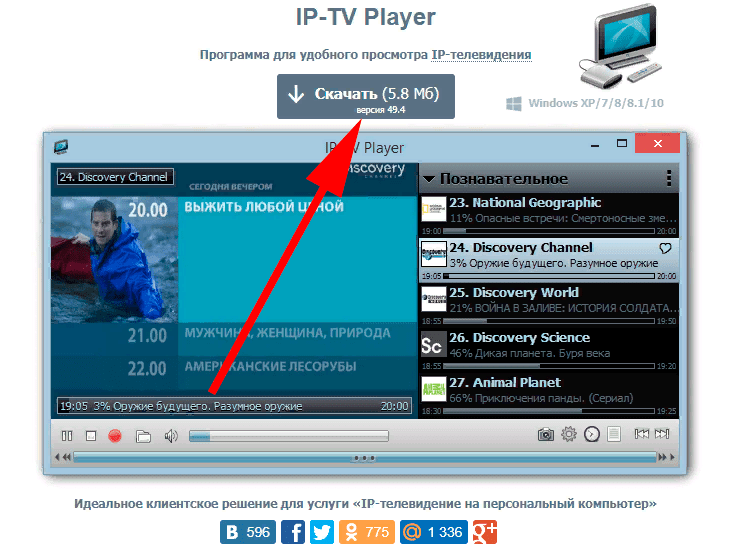
Загрузите программу с официального сайта.
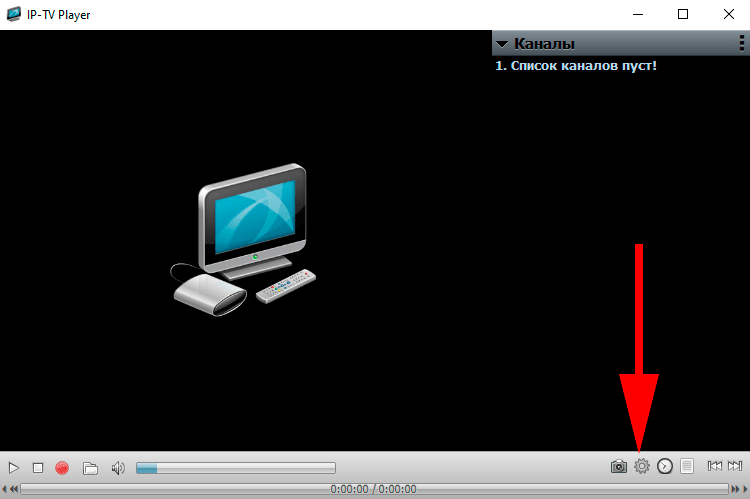
Откройте настройки, нажав на значок шестерёнки в правом нижнем углу.
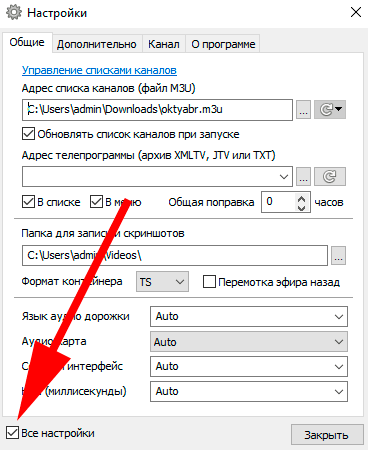
Обязательно поставьте галочку рядом с надписью «Все настройки». После этого перезагрузите приложение.
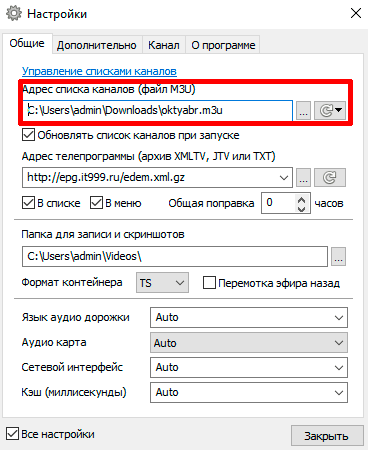
Укажите путь к файлу M3U, предварительно загрузив плейлист. Я указывал ссылку на него ранее.
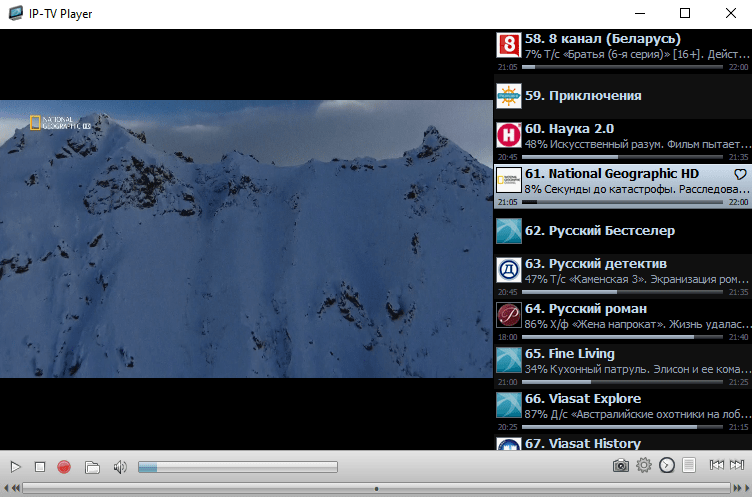
Телепрограмма для доступных каналов установится автоматически. Всё готово, приятного просмотра!
Беспроводное подключение
Чтобы смотреть IPTV с помощью Wi-Fi-роутера, потребуется соответствующим образом настроить работу ТВ-трансляции. Сам роутер обычно не нуждается в каких-то серьёзных настройках. Технология работает в автоматическом режиме.
Но иногда бывает и так, что в настройки маршрутизатора всё же приходится влезать.
Увы, нет универсального руководства по настройке IPTV по беспроводному методу. Это во многом зависит от марки и модели оборудования для раздачи Интернета по воздуху.
При этом выделяют 2 основных способа, чтобы настроить роутер.
Первый вариант предусматривает активацию IGMP Proxy. Но эта функция представлена на ограниченном количестве маршрутизаторов.
Здесь нужно сделать следующее:
- подключить маршрутизатор, как сказано в инструкции, настроить его стандартную работу;
- зайти в панель управления;
- открыть раздел с проводным подключением;
- в перечне доступных функций найти IGMP, если она есть;
- включить эту функцию;
- сохранить изменения;
- перезагрузить маршрутизатор.
Либо есть второй вариант.
Суть второго метода заключается в том, чтобы перевести роутер в режим Access Point. Преимущество в том, что такой функционал представлен на всех современных маршрутизаторах.
Для этого потребуется:
- зайти в меню настроек роутера;
- отключить здесь функцию DHCP;
- активировать режим с точкой доступа Access Point;
- основной провод переставить в разъём LAN;
- подключить услугу от провайдера, обратившись в техподдержку.
Хотя на тематических форумах можно встретить многочисленные отзывы о том, что такой метод лучше не применять. Ведь качество соединения не отличается высоким уровнем надёжности. Плюс при прерывании контакта можно оборвать просмотр на самом интересном месте.
Поэтому беспроводное подключение не пользуется таким же спросом, как просмотр IPTV с использованием приставки или фирменного программного обеспечения.
Установка списка каналов для IPTV на компьютере
Итак, чтобы интерактивное ТВ было доступно на компе или ноутбуке, нужно скачать на устройство плеер, поддерживающий технологию. Мы рассмотрим, как установить плейлист, на примере популярных приложений – VLC Media Player и IP-TV Player (оболочка VLC с ориентацией на просмотр IPTV). Скачивание и установка софта проходит стандартно, как и в случае с другими прогами на Windows, нужно просто скачать с официального сайта приложения инсталлятор, запустить его, а дальше к делу подключится Мастер установки. Установить медиаплеер на устройство до предела просто и описывать процесс в подробностях не имеет смысла.
Установка плейлиста в VLC Media Player
VLC – многофункциональный медиаплеер, поддерживающий все современные медиа форматы, с огромным количеством возможностей, включая конвертацию, редактирование видео, создание трансляций в сеть и пр. Возможно, он уже есть на вашем компьютере, а если нет, рекомендуем установить софт. После установки плеера находим и скачиваем подходящий объект в формате M3U. Списки каналов можно качать с официального источника или открытых ресурсов сети, скачивание осуществляется стандартно нажатием соответствующей кнопки, расположенной рядом с файлом.
Теперь рассмотрим, как подключить подборку телеканалов:
- Запускаем VLC Media Player.
- В меню «Медиа» выбираем пункт «Открыть файл» (или жмём Ctrl+O).
- Указываем путь к объекту, который следует открыть, находим его в открывшемся проводнике и выбираем, жмём кнопку «Открыть».
- VLC Media Player начнёт воспроизведение ТВ (при условии, что ссылки в плейлисте рабочие). Для просмотра списка каналов выбираем в меню «Вид» – Плейлист (или жмём Ctrl+L), нужный вариант из перечня можно выбрать щелчком мыши по нему.
Альтернативный способ – нажать на плейлисте ПКМ и выбрать из контекстного меню опцию «Открыть с помощью» – VLC. Можно также связать программу с этим типом файлом, чтобы элементы с данным расширением всегда открывались ею, отметив галочкой соответствующий пункт.
Установка плейлиста в IP-TV Player
Скачиваем установочный файл приложения с официального сайта и устанавливаем в стандартном режиме. При запуске IP-TV Player представится возможность выбора воспроизведения телевещания – с помощью провайдера или из скачанного плейлиста.
Для работы со встроенными списками плеера нужно нажать на список, чтобы его развернуть и выбрать подходящего оператора. В правой части медиаплеера вы увидите список доступных каналов. Провайдеры могут закрывать доступ к телеканалам, а также менять адреса прямых источников, но при выборе первого варианта работы с IP-TV Player, программа выявит произошедшие изменения и скачает обновления для данного потока вещания.
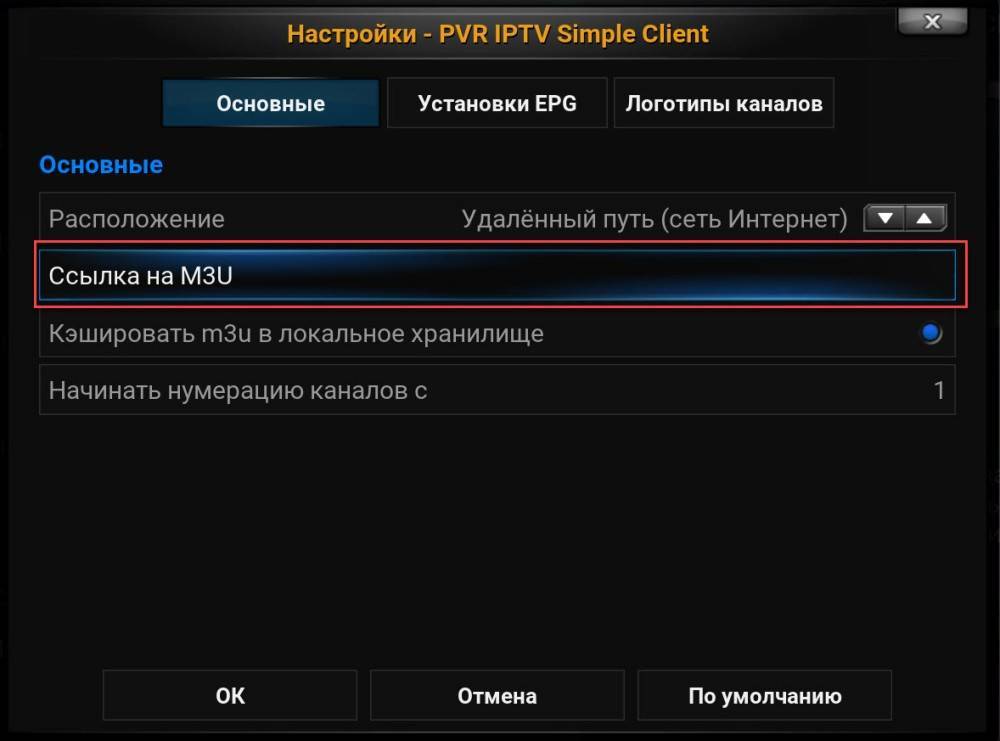
Добавление новых ТВ-каналов в M3U плейлисте
Для воспроизведения IPTV-листа в плеере выполняем следующие действия:
- Жмём значок настройки на нижней панели (в виде шестерни).
- Отмечаем пункт «Все настройки».
- В поле «Адрес списка каналов» вписываем актуальный URL-адрес или же, чтобы вставить плейлист M3U, ищем его на компьютере, для указания пути жмём соответствующую кнопку справа («…»), и нажимаем кнопку «Обновить» в виде круглой стрелки.
- Воспроизведение начнётся автоматически, в окне плеера будет также доступен список телеканалов, по которым можно перемещаться.
Преимущества интернет-телевидения
Прием телевизионных программ через интернет имеет массу преимуществ перед другими видами трансляции:
Нет необходимости в покупке и дорогостоящем монтаже антенны. Это актуально как для постоянного, так и для временного жилья, а также для офисов, гостиниц, мест общественного пользования.
* Выбор каналов не ограничен фиксированными пакетами – пользователь может выбирать любые и формировать персональные пакеты. * Не нужно проводить дополнительные провода – достаточно того кабеля, по которому в дом (квартиру) подключен интернет. * Низкая стоимость или абсолютно бесплатный доступ к просмотру (зависит от пакета каналов и условий провайдера). * Отсутствуют помехи, вызванные слабым сигналом, его отражением, плохой погодой (ветер, гроза, сильные осадки). * Высокое качество изображения и звука. * Доступ к HD-каналам. * Интерактивные возможности – обратная связь со зрителем, голосования, игры, викторины. * Широкий диапазон дополнительных сервисов. * Индивидуальное управление пакетом. * Просмотр пропущенных телевизионных передач в любое время.
Доступ к интернет-телевидению предоставляют провайдеры кабельного ТВ, интернет-провайдеры, поставщики услуг мобильного интернета.
Варианты подключения телевизора к интернет-вещанию
Подключить IP TV можно практически к любой модели телеприемника, используя различные способы. Современные модели телевизоров, поддерживающие технологию СМАРТ-ТВ, не нуждаются в использовании дополнительного оборудования и подключаются непосредственно к источнику интернет-сигнала.
Существует два вида подключения интернет-ТВ к таким телевизорам – проводной и беспроводной. Подключение посредством кабеля всегда более стабильно и сводит к минимуму помехи, возможные при беспроводной передаче сигнала.
Однако провода не всегда можно проложить незаметно, поэтому нередко выбирают именно беспроводной способ подключения, который также удобен, если нужна мобильность. В этом случае выполняют подключение через беспроводной роутер, к которому и подводят кабель провайдера.
Большинство современных телеприемников поддерживают два способа подключения – имеют разъем для кабеля и встроенный Wi-Fi-адаптер. Некоторые модели оснащены роутерами и умеют раздавать сигнал на другие устройства. Если встроенного Wi-Fi-адаптера нет, можно подключить внешний, желательно использовать оборудование того же производителя, что и телевизор.
Если модель телеприемника не предполагает возможности прямого подключения к IP TV, используют специальные приставки для декодирования сигнала.
Подключение и настройка IPTV в телевизорах различных моделей
Наличие функции SMART в телевизоре позволяет смотреть телепрограммы IPTV через интернет.
Смарт LG
Для подсоединения IPTV в телевизорах Смарт ЛЖ производится настройка одним из 2 способов.
Первый способ. Алгоритм действий:
- В меню “Магазин приложений” выберите “LG Smart World”.
Установите приложение “Tuner”.
- Выберите “Сеть” и нажмите на “Расширение настройки”.
- В открывшемся окне снимите пометку “Автоматически”, измените DNS на 46.36.218.194.
- Выключите и заново включите телевизор.
Второй способ. Выполните такие действия:
Smart Samsung
Алгоритм действий:
- На пульте выберите “Smart Hub”.
- Нажмите кнопку А.
- Перейдите к пункту “Создать учетную запись”.
- Введите:
- логин – develop;
- пароль – 123456.
- Нажмите “Создать учетную запись”.
- Задайте логин и пароль.
- На пульте нажмите “Tools” и выберите “Настройки”.
- Появится окно “Разработка”.
- Зайдите в “Настройка IP-адреса”.
- Синхронизируя устройство со Smart Hub, наберите 188.168.31.14 или 31.128.159.40.
- Нажмите “Синхронизация приложений” – “Enter”.
- В перечне приложений (на телевизоре) найдите “Stream Player”, активируйте.
- В поисковой строке “Playlist URL1” наберите https://powernet.com.ru/stream.xml.
- В результате появится перечень популярных каналов.
Philips
Для подсоединения IPTV используется виджет Fork Smart. Алгоритм действий:
- Зайдите в меню через пульт, включите “Просмотр параметров”.
- Показатели зафиксируйте.
- Вернитесь в меню, найдите “Параметры сети”.
- Произведите настройку IP-адреса.
- Запустите настройку, обозначив записанные данные.
- Перезагрузите телевизор.
- На пульте выберите “Smart”.
- Подключится vidget Megogo, который подключает Forksmart.
- Подключится Forkplayer и установится IPTV.
Как подключить и настроить IPTV на телевизоре, приставке, телефоне, планшете с Android в 2021:
Настройка плейлистов
Оригинальная сборка IP-TV Player поставляется с возможностью выбора встроенных плейлистов. На завершающем этапе установки проигрывателя в графе «Выберите провайдера» можно, ничего не меняя, оставить предустановленный пункт «Интернет, Российское ТВ и радио». Это плейлист для широкой аудитории пользователей (вне зависимости от их провайдера) с подборкой федеральных каналов и радиостанций. Содержимое этого плейлиста полностью будет доступно лишь жителям России, пользователи других стран доступ получат не ко всем ТВ-каналам списка. Этот вариант можно использовать, если провайдер не предоставляет услугу использования IPTV или, например, делает это за дополнительную плату. Если провайдер является поставщиком IPTV, его можно поискать в выпадающем перечне графы «Выберите провайдера». Создатели IP-TV Player предлагают подборку плейлистов крупнейших провайдеров России и Украины.

Если нужного провайдера в выпадающем перечне нет, необходимо выбрать второй вариант настроек и ввести либо веб-адрес плейлиста провайдера, либо с помощью кнопки обзора в конце строки указать путь к файлу «.m3u». Веб-адрес или файл «.m3u» плейлиста необходимо предварительно получить на сайте провайдера. Этот же вариант используем и для любых плейлистов IPTV, скачанных в Интернете.
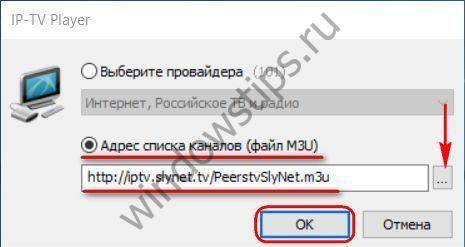
После настройки плейлиста IP-TV Player запустится. Чтобы выбрать тот или иной ТВ-канал для просмотра, необходимо прежде отобразить в окне проигрывателя список каналов. Делается это либо двойным быстрым нажатием клавиши Enter, либо однократным нажатием клавиши L, либо кнопкой на панели инструментов плеера. Убирается список каналов двумя последними способами.
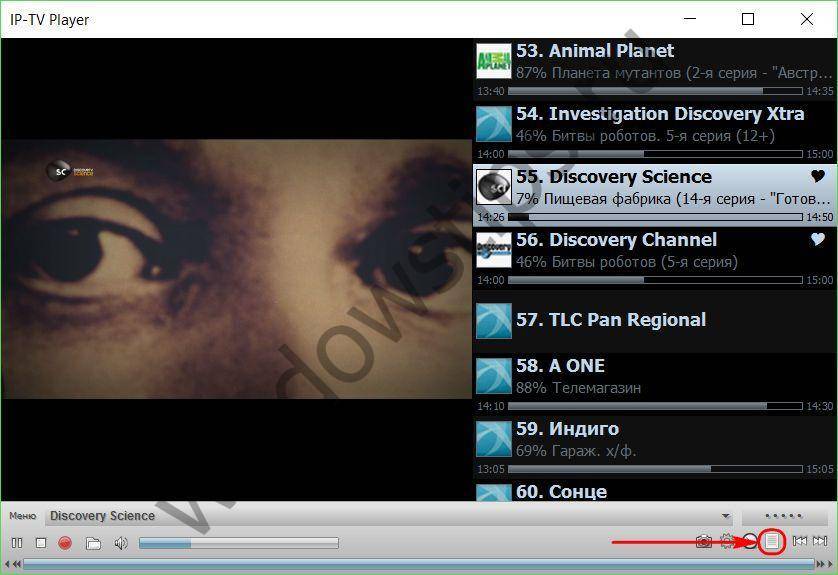
Как в дальнейшем сменить настроенный плейлист? Жмем кнопку настроек на панели инструментов IP-TV Player (или горячие клавиши Ctrl+P) и в появившемся окошке выставляем галочку отображения всех настроек.
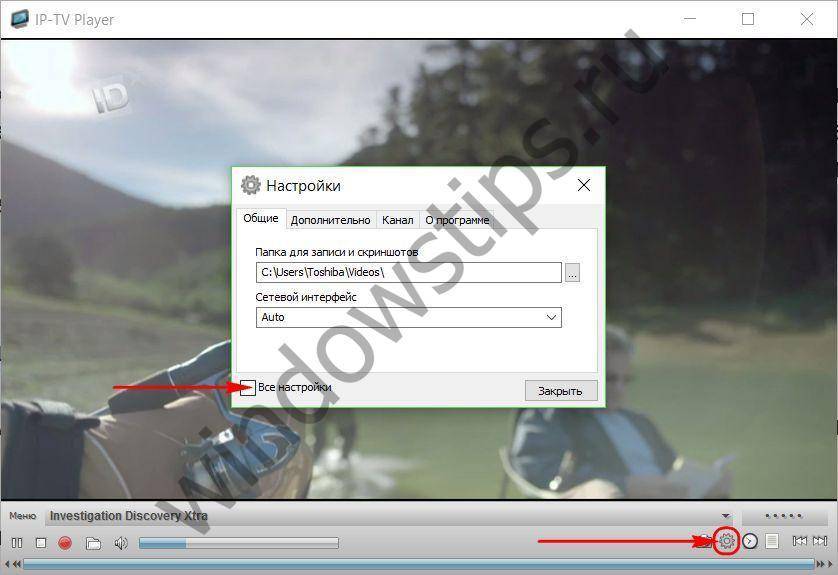
IP-TV Player перезапустится с расширенным перечнем настроек. Работа с плейлистами проводится во вкладке «Общие». Здесь можно выбрать пункт «Загрузить преднастройку из списка провайдеров» и выйти на настроечный этап с выпадающим списком провайдеров, как при завершении установки проигрывателя. А можно в пустующее поле вписать веб-адрес другого плейлиста или с помощью кнопки обзора указать путь к нему, если он хранится на компьютере в файле «.m3u». После этого необходимо нажать кнопку «Обновить».
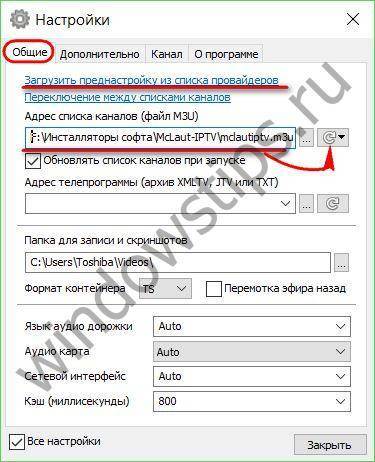
Еще одна настройка для плейлистов IP-TV Player – «Переключение между списками каналов», она позволяет с помощью кнопки «Добавить», соответственно, добавлять разные плейлисты в очередь, чтобы между ними можно было удобно переключаться при необходимости.
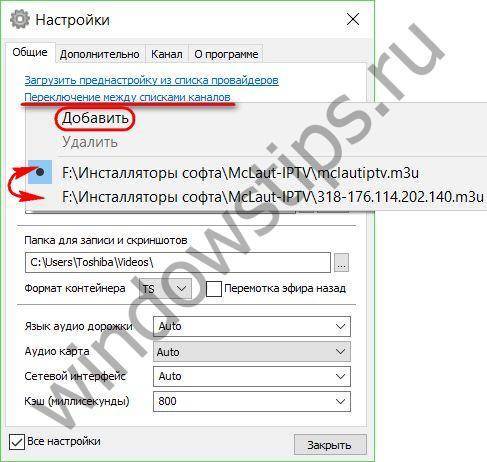
Способы и особенности подключения IPTV
У IPTV, при наличии умного телевизора, есть ряд важных преимуществ. Многие владельцы Smart TV порой даже не догадываются, что они со своего телевизора могут совершенно бесплатно смотреть телевизионные передачи.
У такого вещания есть несколько объективных преимуществ. А именно:
- Не нужно покупать никакое дополнительное оборудование. В отличие от обычных ТВ, где отсутствует функция Smart. Для последних обязательным компонентом станет ТВ-тюнер.
- Отсутствует необходимость тратить деньги из семейного бюджета на то, чтобы приобрести ту же спутниковую тарелку, либо оплачивать просмотр телеканалов за счёт подключения кабельного телевидения.
- Технология IPTV позволяет останавливать трансляцию в любое время, а потом с того же места продолжать её просмотр.
- Богатый выбор дополнительных возможностей и самих телеканалов. Смотреть можно не только то, что транслируется на территории вашей страны, но также включать телеканалы других государств.
Реализовать подключение можно несколькими способами.
На выбор предлагается сразу несколько вариантов:
- Если это не Smart TV, тогда можно воспользоваться специальной приставкой. Она подключается непосредственно к телевизору.
- Вместо приставки можно задействовать плеер или проигрыватель, у которого имеется поддержка трансляции IP-телеканалов.
- Популярным становится беспроводной вариант подключения. Для этого достаточно иметь дома роутер, то есть маршрутизатор. Плюс телевизор должен подключаться через Wi-Fi.
- Через специальные фирменные приложения. У многих марок телевизоров есть соответствующее ПО.
- Ещё запустить просмотр телевизионных каналов можно с помощью веб-браузера.
Что из этого разнообразия использовать, каждый уже решит для себя сам.
Наиболее актуальными методами считается подключение через приставку, а также использование фирменного программного обеспечения для умных телевизоров. Но и беспроводное подключение также востребованное.